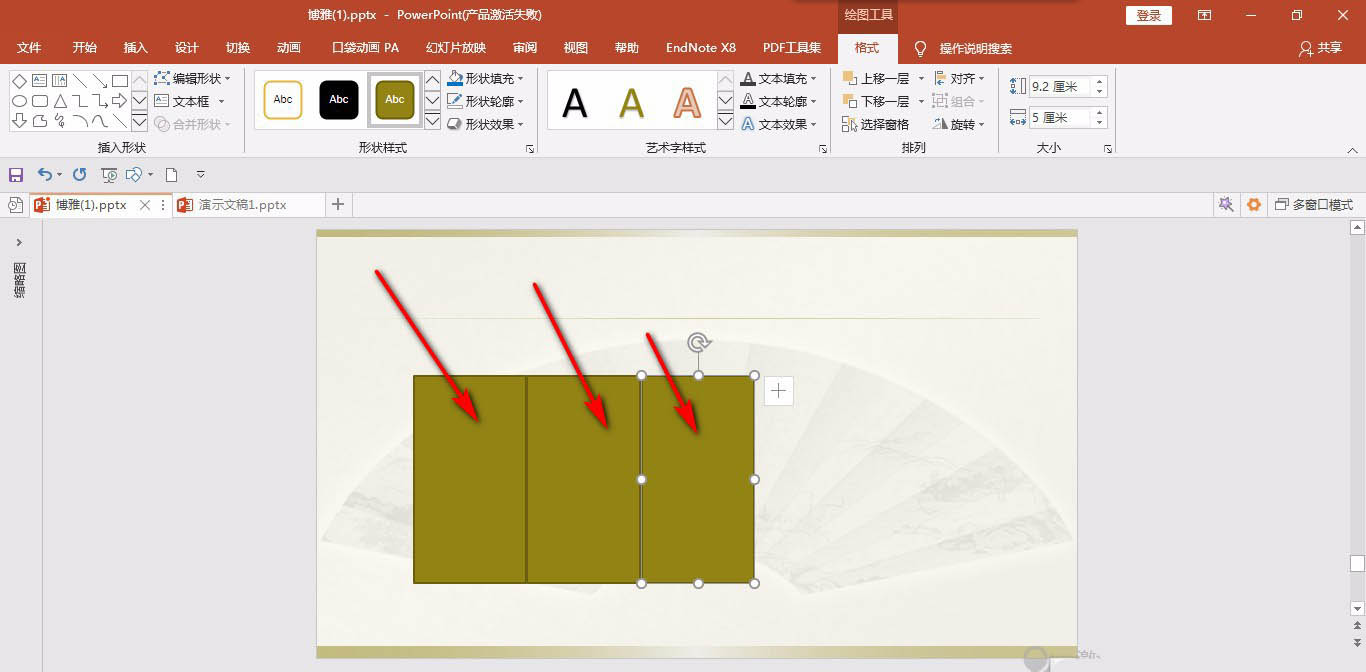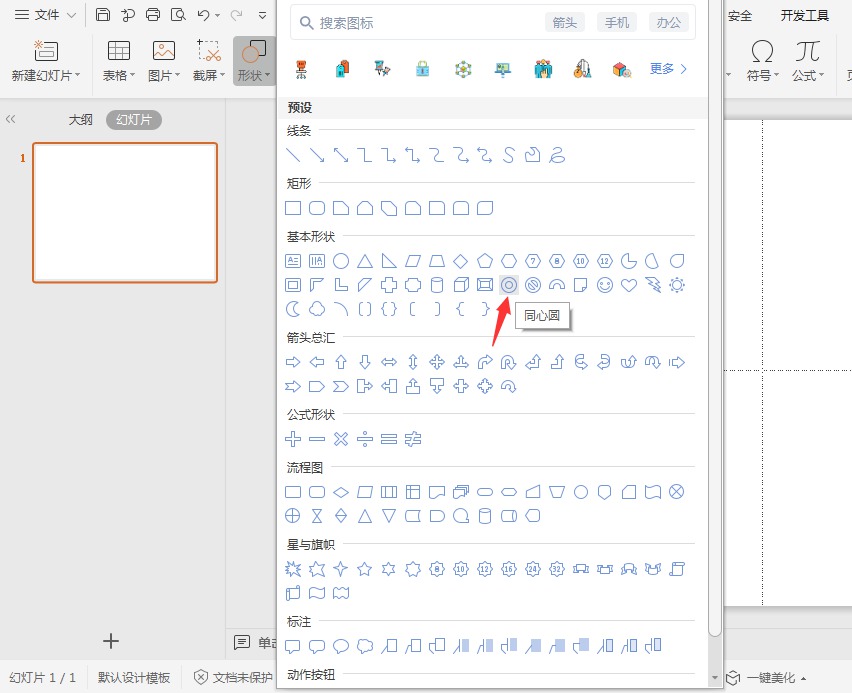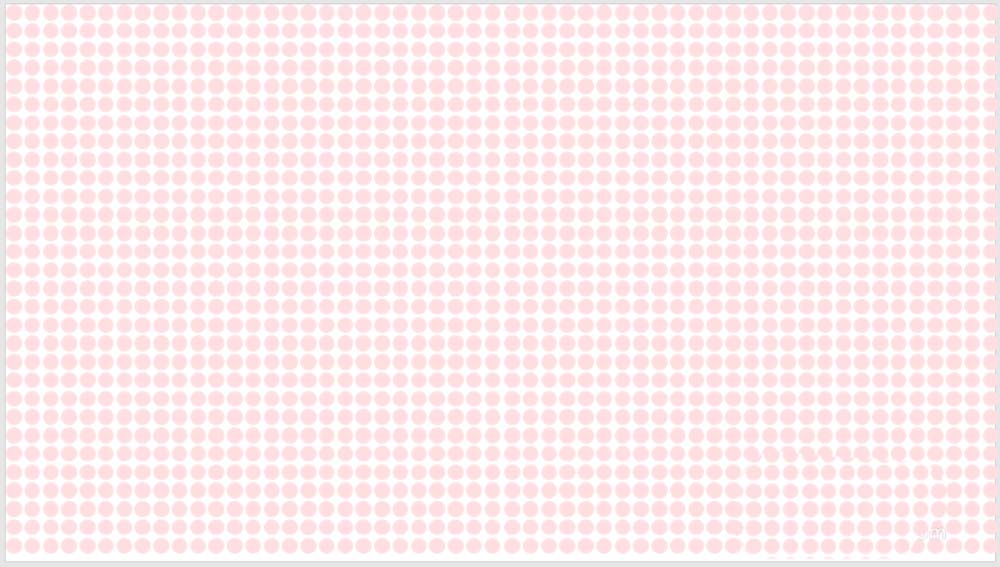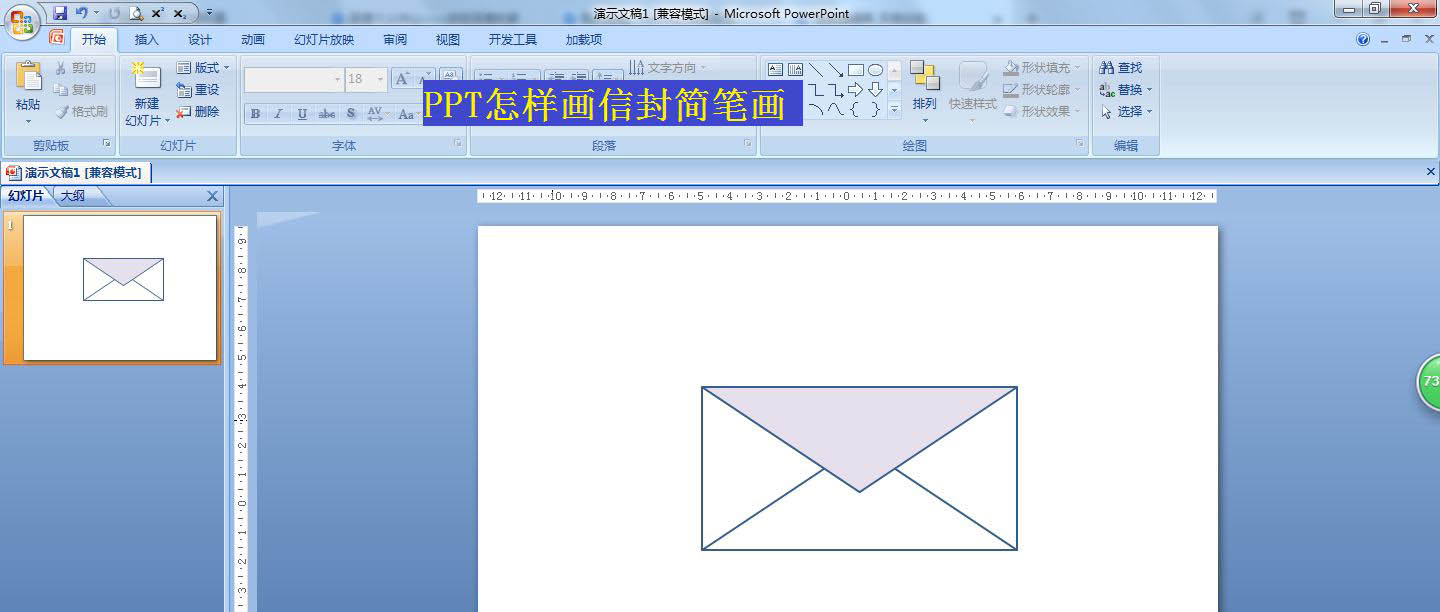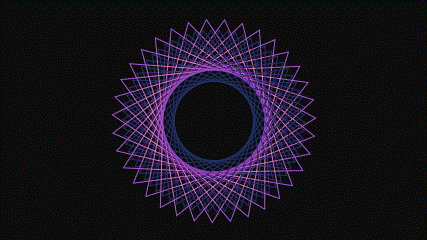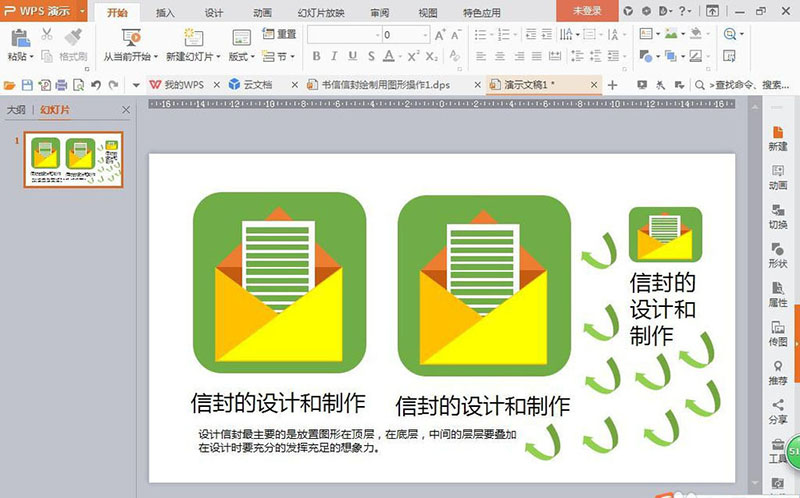PPT如何将三角形四等分?
发布时间:2021-10-07 16:24:01 作者:手工客
怎样把三角形分成四份呢?今天小编就和大家分享一下PPT如何将三角形四等分?下面一起看看吧
怎样把三角形分成四份呢?今天小编就和大家分享一下PPT如何将三角形四等分?感兴趣的朋友不要错过了。
方法
1、首先点击插入——形状——选择三角形,画一个三角形并设置无填充颜色
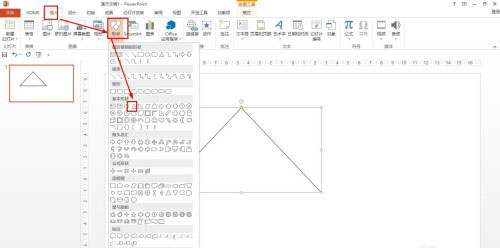
2、接着选择直线移动到三角形那里,这时三条边就会出现中点

3、先使用两条直线分别连接边线的中点,组成一个V字形

4、接着同样选择直线形状——画一条直线连接顶点与中点,把V字形平均分成两半

5、接下来在格式的插入形状那里选择椭圆——按shift键画小圆点放置在边线的中点位置上
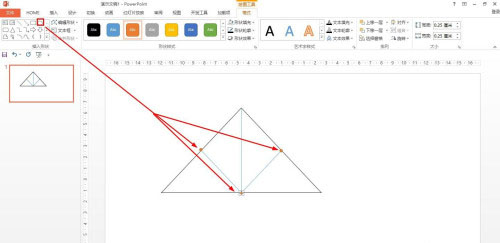
6、最后分别选择圆点——点击动画——设置一种动画,然后再设置直线出现的动画,这样就展示了平分三角形的步骤动画

以上就是PPT如何将三角形四等分?的详细内容,更多关于PPT三角形四等分的资料请关注手工客其它相关文章!
相关文章
-

ppt怎么制作多张图片折叠效果? ppt屏风折叠效果的实现方法
ppt怎么制作多张图片折叠效果?ppt中想要制作一个屏风折叠效果,该怎么制作这个效果呢?下面我们就来看看ppt屏风折叠效果的实现方法,需要的朋友可以参考下09-06 -
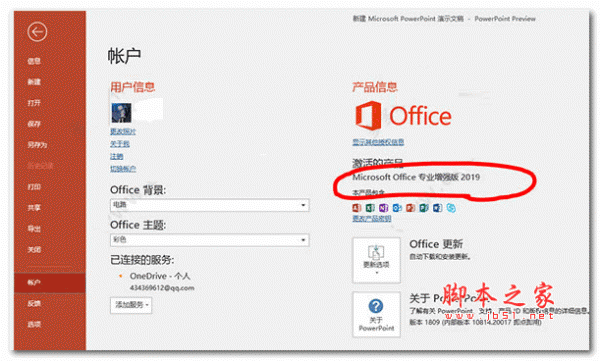
PPT怎么快速绘制渐变色的三角体形状? ppt三角锥体的画法
PPT怎么快速绘制渐变色的三角体形状?ppt中想要绘制一个三角锥体并填充渐变色,该怎么操作呢?下面我们就来看看ppt三角锥体的画法,需要的朋友可以参考下06-03 -
PPT2019怎么画双向交通警告图标? ppt交通警告牌图标的画法
PPT2019怎么画双向交通警告图标?ppt中想要绘制一个路上经常能看到的双向交通警告牌,该怎么绘制这个图形呢?下面我们就来看看ppt交通警告牌图标的画法,需要的朋友可以参考下01-12